「レポート」とは、レッスンの内容を記録するものです。
記録したデータは「宿題」に引き継がれ、編集ができるので、レッスンの記録と自宅課題(宿題)を分けて記録したい場合におすすめです。
1.2通りの方法でレポート作成の画面へ
①ホーム画面から
②スケジュール画面から
①ホーム画面にある「今日の予定」からレポートを書く日時・生徒の「作成」ボタンを押す
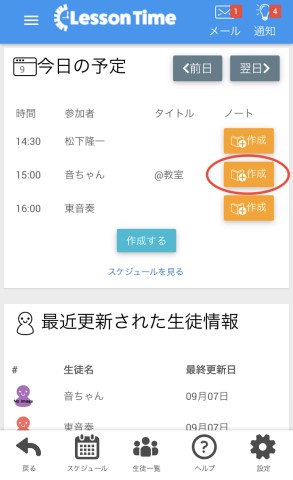
②スケジュール画面からレポートを書く日時・生徒を選択し、「宿題作成」ボタンを押す
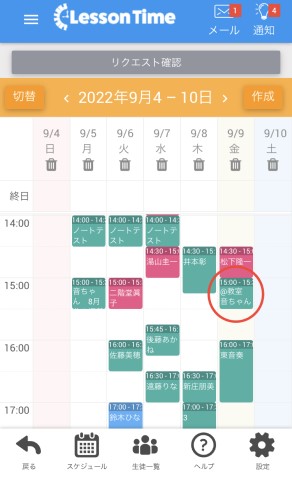 |
 |
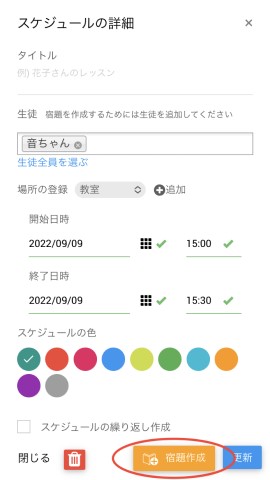 |
|---|
2.「レッスンレポートも残す」にチェックをして「宿題を作る」を選択
※宿題のみを作成したい場合はこちら
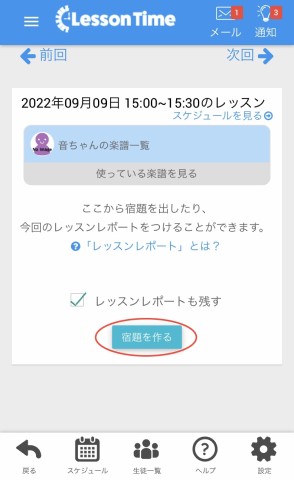
3.+マークを選択
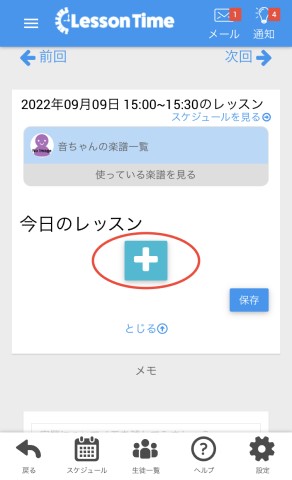
4.楽譜名・曲目・ページ・コメントを入力する
※1 〈裏ワザ〉楽譜の手動入力の方法とは?
※2 楽譜名は「登録した楽譜から選ぶ」こともできます。楽譜の登録の仕方はこちら
※3 「評価」は4段階から選べます。「合格」以外の評価の場合、今回入力したデータが次回に引き継がれます。「合格」になるとデータは引継がれません。「評価」は「レポート」のみの機能です。「宿題」にはありません。
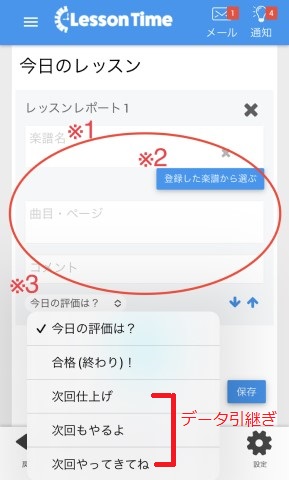
5.「保存」ボタンを押す
※+マークを押すと、2つめのレポートを入力できます。
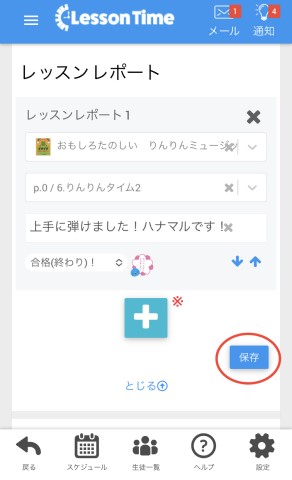
6.レポートを作成できました
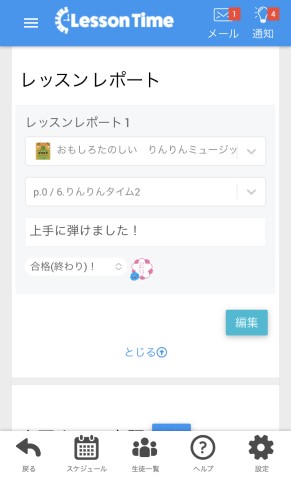
*生徒にはこのように表示されています。
<生徒画面>
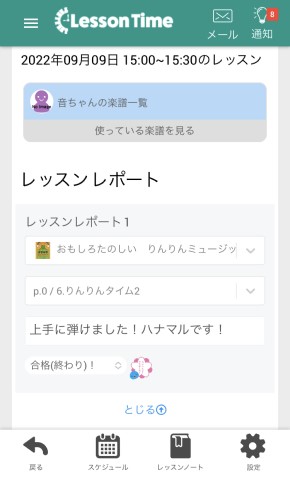
「レッスンノート」に関するガイド
●レッスンノートとは
●レポートを作成する
●宿題を作成する
●宿題について生徒とやり取りをする
●クレフを使う
